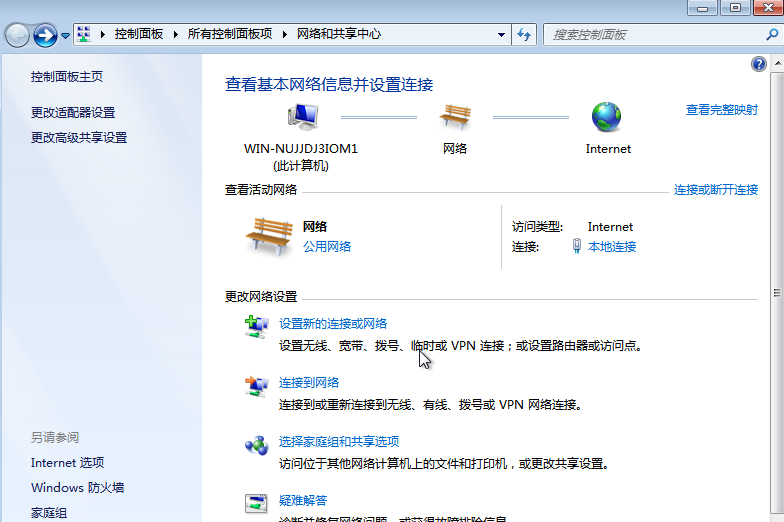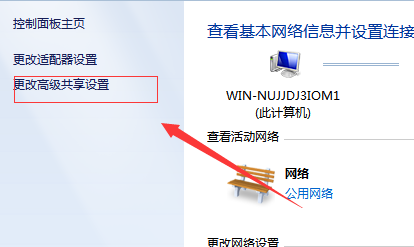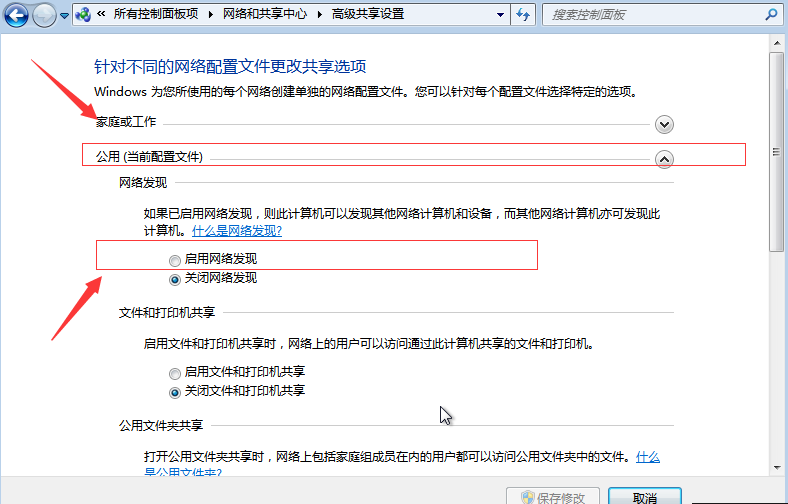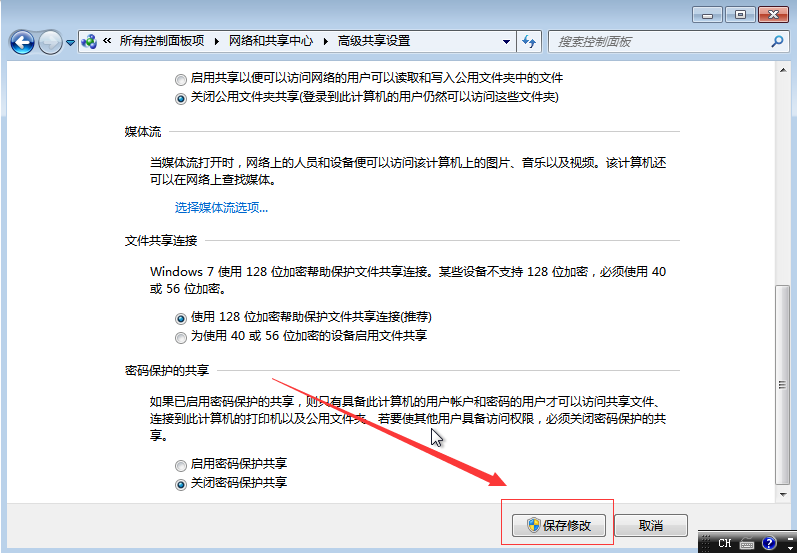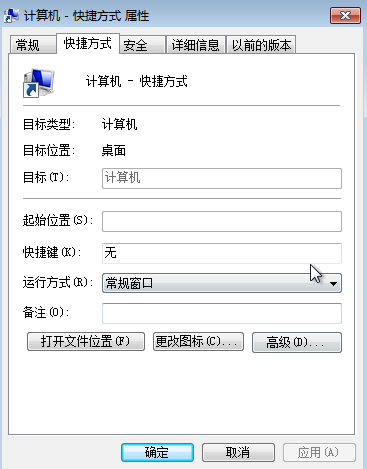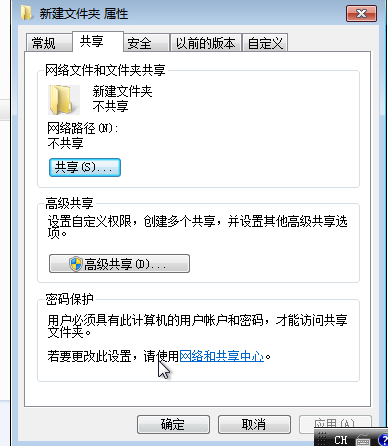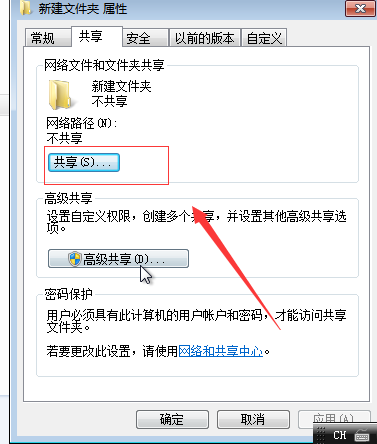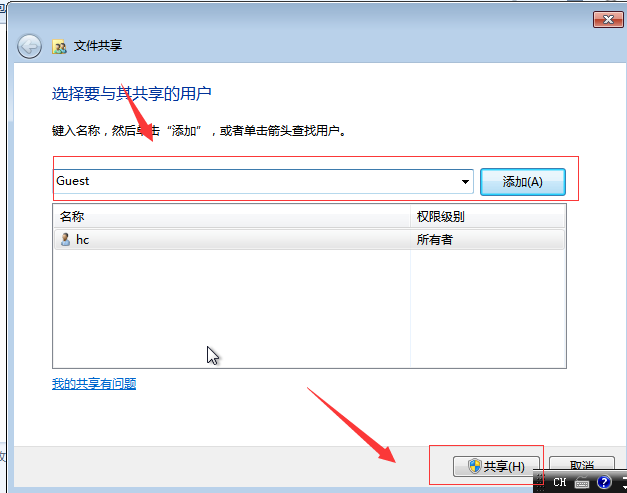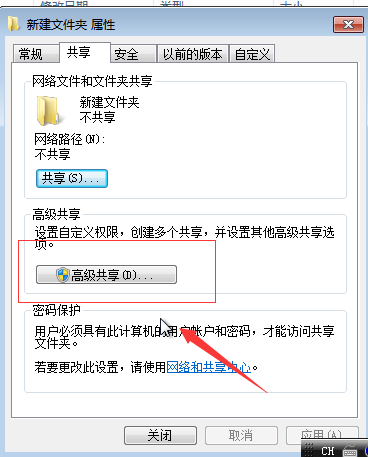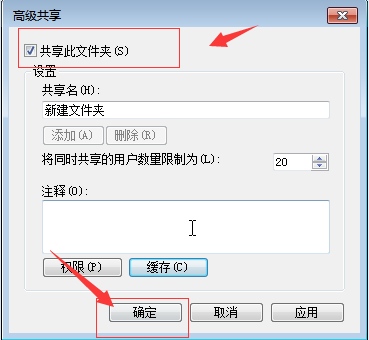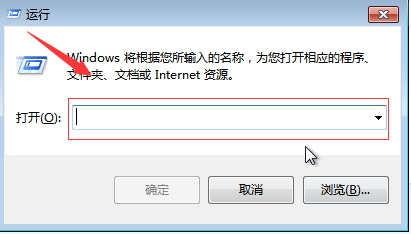几步就教你如何建立局域网
在我们电脑的日常使用中,建立一个局域网能够简单快速的帮助我们完成文件资源的输入与共享,极大的提高了我们工作生活的效率,而如何建立局域网,也是不少用户近期会问到的问题,那么,针对这个现象,小编教给大家一个简单有效的方法。
1、首先,我们右击桌面右下方的网络图标,然后打开“网络和共享中心”。
2、进入页面后,我们点击进入左侧的“更改高级共享设置”。
3、进入新页面后我们将“当前配置文件”选为“公用”,下面一栏则勾选“启用网络发现”。
4、然后我们就可以点击“保存修改”了。
5、上述步骤完成后,我们右击“我的电脑”然后选择“属性”。
6、右击我们要共享的文件夹,在弹出的页面中,我们选择“属性”。
7、我们先点击“共享”。
8、进入页面后,我们在用户栏中添加“Guest”,再点击“共享”。
9、完成后,我们再点击“高级共享”。
10、在弹出的页面中,我们勾选“共享此文件夹”再点击“确定”。
11、最后我们同时按下组合键WIN+R,在弹出的运行框中输入自己的IP。完成后,就问题就解决啦。
要想能快速的组建一个区域网,只需要我们通过电脑自身的网络设置就能够成功解决,通过上面几步操作,希望能够帮助到广大的用户。
系统下载排行榜71011xp
番茄花园 GHOST WIN7 SP1 X64 快速稳定版 V2017.03 (64位
2深度技术 GHOST WIN7 SP1 X64 稳定安全版 V2017.02(64位
3雨林木风 GHOST WIN7 SP1(32位)装机版 V2017.03
4深度技术 GHOST WIN7 SP1 X86 专业装机版 V2017.03(32位
5电脑公司 GHOST WIN7 SP1 X86 经典旗舰版 V2017.03(32位
6深度技术 GHOST WIN7 SP1 X86 稳定安全版 V2017.02
7深度技术 GHOST WIN7 SP1 X64 专业装机版 V2017.03(64位
8电脑公司 GHOST WIN7 SP1 X64 经典旗舰版 V2017.03(64位
9电脑公司 GHOST WIN7 SP1 X64 新春贺岁版 V2017.02(64位
10电脑公司 GHOST WIN7 SP1 X86 新春贺岁版 V2017.02(32位
win10系统下载 Win10 1607 精简安装版 LTSB长期服务版
2Win10专业工作站版最新镜像 V2022.06
3微软原版Win10 ISO镜像64位(win10纯净版)
4深度技术 Ghost Win10 64位 国庆特别版 V2021.10
5电脑公司Ghost Win10 64位装机版V2017.03
6雨晨 Win10 1703 15063.250 64位 极速精简版
7JUJUMAO Win8.1 Up3 X64 极速精简版v2019.11
8win10系统下载 稳安快 Win10 x64 极速精简版 V1.0
9lopatkin Win10专业精简版 V2022.05
10Win10 21H2 纯净版镜像 V2021
Win11PE网络纯净版 V2021
2风林火山 Ghost Win11 64位 专业正式版 V2021.10
3Win11官方纯净版 V2021
4Win11 23H2 25115 官方原版镜像 V2022.05
5新一代系统 JUJUMAO Win11专业版 64位 v2021.08
6雨林木风 Ghost Win11 64位 正式版 V2021.10
7微软MSDN原版Win11系统 V2021
8Win11 22000.282正式版镜像 V2021.10
9深度技术 Ghost Win11 64位 专业版 V2021.10
10微软Win11游戏系统 V2021.10
深度技术 GHOST XP SP3 电脑专用版 V2017.03
2深度技术 GGHOST XP SP3 电脑专用版 V2017.02
3Win7系统下载 PCOS技术Ghost WinXP SP3 2017 夏季装机版
4萝卜家园 GHOST XP SP3 万能装机版 V2017.03
5番茄花园 GHOST XP SP3 极速体验版 V2017.03
6雨林木风 GHOST XP SP3 官方旗舰版 V2017.03
7电脑公司 GHOST XP SP3 经典旗舰版 V2017.03
8雨林木风GHOST XP SP3完美纯净版【V201710】已激活
9萝卜家园 GHOST XP SP3 完美装机版 V2016.10
10雨林木风 GHOST XP SP3 精英装机版 V2017.04
热门教程
装机必备 更多+
重装工具